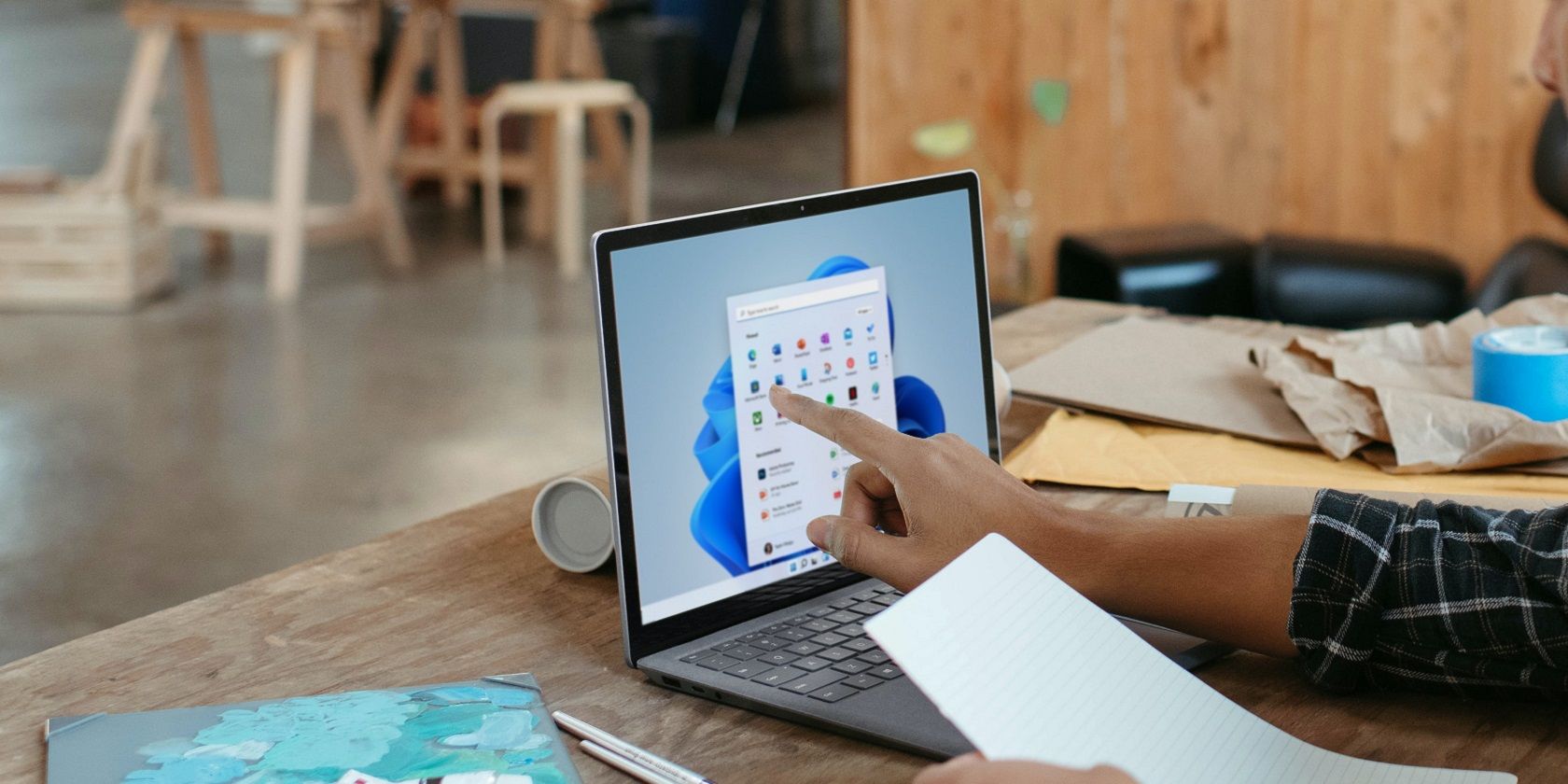ویندوز 11 با طیف وسیعی از حالت های خواب ارائه می شود، و در اینجا آنچه هر کدام انجام می دهند، آورده شده است.
در مجموع شش حالت خواب در ویندوز 11 وجود دارد. هر کدام با سطح متفاوتی از مصرف انرژی و فعالیت در رایانه شما تعریف می شوند. درک نحوه استفاده و صرفه جویی در مصرف کامپیوتر شما می تواند اولین قدم برای مصرف کمتر انرژی و افزایش عمر باتری باشد.
بنابراین، بیایید بررسی کنیم که ویندوز 11 از کدام حالت های خواب پشتیبانی می کند و چگونه بررسی کنیم که کدام یک در رایانه شما پشتیبانی می شود.
وضعیت قدرت ویندوز 11، توضیح داده شده است
ویندوز 11 دارای طیف وسیعی از حالت های قدرت است و هر یک هدف خاصی را دنبال می کند.
حالت کار – حالت خواب 0 (S0)
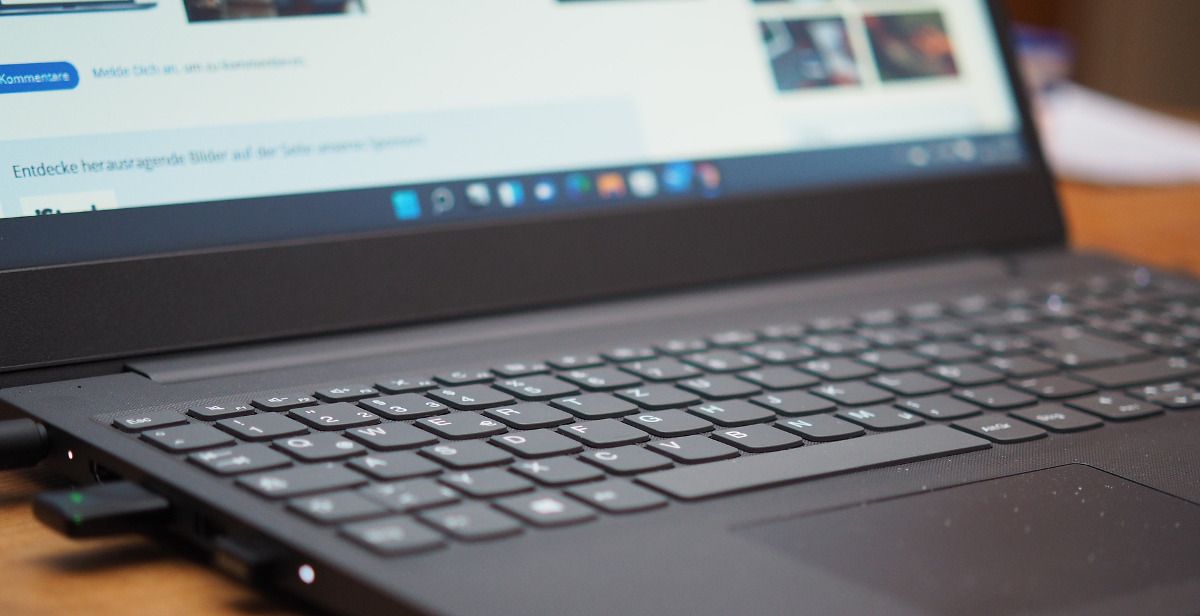
رایانه شما زمانی که کاملاً فعال و قابل استفاده است در حالت خواب 0 قرار دارد. به عبارت دیگر بیدار است. هیچ جزء سخت افزاری داخلی در حالت کم مصرف نیست. مانیتور شما می تواند در این حالت خواب خاموش یا روشن باشد.
خواب – حالت خواب 1 – 3 (S1 – S3)
وضعیت خواب 1 تا 3 به افزایش سطح خواب رایانه اشاره دارد. هر چه بیشتر از رایانه ویندوزی شما استفاده نشود، در این سه حالت عمیقتر میشود. قطعات سخت افزاری بر اساس اهمیتی که برای سیستم دارند، به تدریج وارد حالت های خواب مختلف می شوند.
همه کامپیوترها وارد عمیق ترین حالت سه حالت خواب نمی شوند. سیستم به طور خودکار وارد عمیق ترین حالت پشتیبانی شده توسط دستگاه های بیدار کننده فعال در رایانه شما می شود. برای مثال، صفحهکلید، پد لمسی و دستگاههای USB ممکن است روشن بمانند تا در هنگام استفاده، رایانه را بیدار کنند.
حافظه فرار، مانند RAM، به روز نگه داشته می شود. این به سیستم اجازه می دهد تا حالتی را که در زمان ورود به حالت خواب در آن قرار داشت حفظ کند.
این حالتهای خواب جداگانه توسط کاربر قابل انتخاب نیستند و بعید است که بتوانید تفاوت بین آنها را تشخیص دهید. برای شما، سیستم یا بیدار، خواب یا خاموش به نظر می رسد.
Hibernate – حالت خواب 4 (S4)
خواب زمستانی عمیق ترین سطح حالت خواب است. هنگامی که رایانه شما در حالت Hibernate است، به نظر می رسد که خاموش است. در این حالت خواب، حتی حافظه فرار مانند RAM نیز خاموش می شود. محتویات حافظه فرار در یک فایل جدید به نام فایل hibernation در نقطه ای که سیستم وارد این حالت می شود ذخیره می شود.
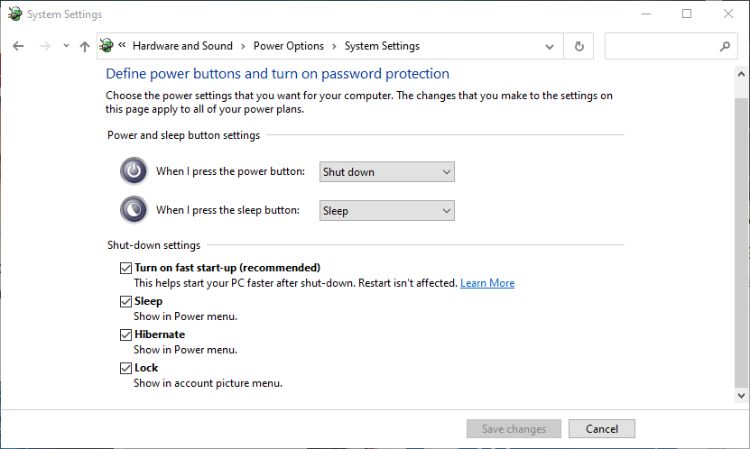
میتوانید حالت Hibernation را در Power Options ویندوز 11 فعال کنید. پس از فعال شدن، گزینه ورود به حالت خواب زمستانی در منوی پاور در کنار Sleep، Shut Down و Restart ظاهر می شود.
Soft Off – حالت خواب 5 (S5)
در غیر این صورت به عنوان خاموش شدن کامل شناخته می شود، خاموش شدن نرم زمانی رخ می دهد که کامپیوتر دوباره راه اندازی شود. هنگامی که رایانه خود را مجدداً راه اندازی می کنید، ممکن است به نظر برسد که برای یک یا دو ثانیه خاموش می شود. اینطور نیست. در عوض، قبل از راه اندازی مجدد وارد این حالت خواب می شود.
خواب ترکیبی
Hybrid Sleep یک حالت خواب اضافی است که در برخی از رایانه ها موجود است. فعال سازی حالت خواب با توان بالاتر (S1 – S3) را با ایجاد یک فایل خواب زمستانی ترکیب می کند. اگر در حین خواب سیستم برق قطع شود، می توان آن را از فایل هایبرنیت بازیابی کرد. در همه سیستم ها موجود نیست و معمولاً برای رایانه های رومیزی رزرو شده است.
کامپیوتر من از کدام حالت های خواب می تواند استفاده کند؟
هر رایانه شخصی از هر حالت خواب پشتیبانی نمی کند. اگر میخواهید دوبار بررسی کنید که رایانه شما به کدام یک از آنها میتواند دست یابد، برای اطلاعات بیشتر، راهنمای ما در مورد نحوه بررسی وضعیتهای برق پشتیبانی شده در ویندوز 11 را بررسی کنید.
حالت های خواب 1-3 در مقابل. آماده به کار مدرن
حالت آماده به کار مدرن یک حالت خواب/بیداری فوری است. این حالت با نام S0 Low-Power Idle نیز شناخته می شود. در این حالت خواب، قسمت هایی از سیستم در پس زمینه به کار خود ادامه می دهند. این به آن اجازه می دهد تا اقدامات سیستم را بدون خروج از حالت خواب انجام دهد، اما در صورت نیاز به عمل در زمان واقعی، فوراً بیدار شود.
این به رایانه اجازه می دهد تا سریعتر از حالت خواب استاندارد 1-3 از خواب بیدار شود. این حالت شبیه به حالت خوابی است که یک گوشی هوشمند از آن استفاده می کند.
اگرچه در ویندوز 10 معرفی شد، اما Modern Standby در همه دستگاه های ویندوز در دسترس نیست. اگر می خواهید بدانید که آیا این حالت در رایانه شما موجود است، به مقاله ما در مورد فعال و غیرفعال کردن حالت آماده به کار مدرن نگاهی بیندازید.
آشنایی با وضعیت خواب ویندوز 11
شما نمی توانید بین تمام حالت های خواب مختلف در ویندوز 11 انتخاب و انتخاب کنید. اما با درک بهتر نحوه استفاده سیستم شما از انرژی، در موقعیت بهتری برای صرفه جویی در انرژی و افزایش عمر باتری لپ تاپ ها قرار دارید.